Wie entfernt man das Passwort aus einer geschützten PST-Datei in Outlook?
Angenommen, Sie haben zuvor ein Passwort für eine PST-Datei eines E-Mail-Kontos hinzugefügt oder Sie haben eine geschützte PST-Datei in Outlook geöffnet – wie könnten Sie das Passwort aus der PST-Datei entfernen? Dieser Artikel wird Ihnen die Arbeit erleichtern.
Passwort aus einer geschützten PST-Datei in Outlook entfernen
Passwort aus einer geschützten PST-Datei in Outlook entfernen
Um das Passwort aus einer geschützten PST-Datei in Outlook zu entfernen, gehen Sie bitte wie folgt vor:
1. Am Navigationsbereich klicken Sie mit der rechten Maustaste auf die angegebene PST-Datei (oder das E-Mail-Konto) und wählen „Eigenschaften der Datendatei “ aus dem Kontextmenü aus. Siehe Screenshot:
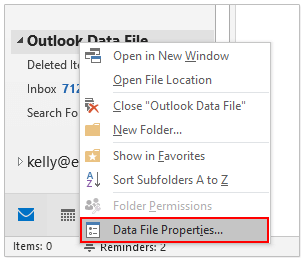
2. Im Eigenschaften-Dialogfeld klicken Sie bitte auf die Schaltfläche „Erweitert“ auf der Registerkarte „Allgemein“.
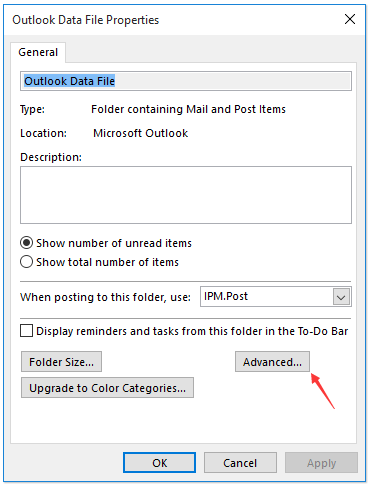
3. Im erscheinenden Dialogfeld „Outlook-Datendatei“ klicken Sie bitte auf die Schaltfläche „Passwort ändern“.
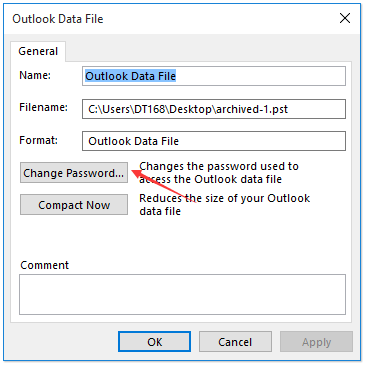
4. Geben Sie nun im Dialogfeld „Passwort ändern“ das ursprüngliche Passwort in das Feld „Altes Passwort“ ein, lassen Sie die Felder „Neues Passwort“ und „ Passwort bestätigen “ leer, und klicken Sie auf die Schaltfläche „OK“. Siehe Screenshot:
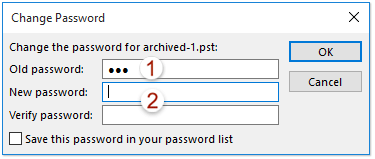
5. Klicken Sie nacheinander auf die Schaltflächen „OK“, um das Dialogfeld „Outlook-Datendatei“ und das Eigenschaftenfenster zu schließen.
Bisher haben Sie das Passwort bereits aus der angegebenen PST-Datei entfernt.
Notizen: Sie können das Passwort auch über das Dialogfeld „Kontoeinstellungen“ aus einer geschützten PST-Datei entfernen. Siehe unten stehenden Screenshot:
(1) Klicken Sie auf Datei > Info > Kontoeinstellungen > Kontoeinstellungen um das Dialogfeld „Kontoeinstellungen“ zu öffnen;
(2) Wählen Sie im Dialogfeld „Kontoeinstellungen“ unter der Datendateien Registerkarte die PST-Datei aus, aus der Sie das Passwort entfernen möchten, und klicken Sie auf Festlegen;
(3) Klicken Sie im Dialogfeld „Outlook-Datendatei“ auf Passwort ändern Schaltfläche;
(4) Geben Sie im Dialogfeld „Passwort ändern“ das ursprüngliche Passwort in das Feld Altes Passwort ein, legen Sie kein neues Passwort fest, und klicken Sie auf die Schaltflächen OK und Schließen um alle Dialoge zu schließen.
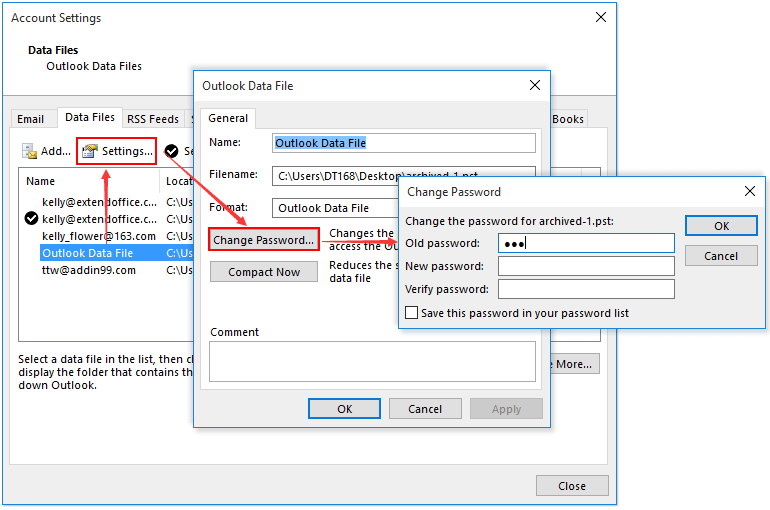
AI-Mail-Assistent in Outlook: Intelligentere Antworten, klarere Kommunikation (per Klick-Zauberei!) KOSTENLOS
Vereinfachen Sie Ihre täglichen Outlook-Aufgaben mit dem AI-Mail-Assistenten von Kutools für Outlook. Dieses leistungsstarke Tool lernt aus Ihren früheren E-Mails, um intelligente und genaue Antworten anzubieten, Ihren E-Mail-Inhalt zu optimieren und Ihnen das Verfassen und Überarbeiten von Nachrichten mühelos zu ermöglichen.

Diese Funktion unterstützt:
- Intelligente Antworten: Erhalten Sie Antworten, die aus Ihren früheren Gesprächen erstellt wurden – maßgeschneidert, präzise und sofort einsatzbereit.
- Verbesserter Inhalt: Optimieren Sie Ihren E-Mail-Text automatisch für Klarheit und Wirkung.
- Müheloses Verfassen: Geben Sie einfach Schlüsselwörter ein und lassen Sie die KI den Rest erledigen, mit mehreren Schreibstilen.
- Intelligente Erweiterungen: Erweitern Sie Ihre Gedanken mit kontextbezogenen Vorschlägen.
- Zusammenfassung: Erhalten Sie prägnante Übersichten über lange E-Mails auf Knopfdruck.
- Weltweite Reichweite: Übersetzen Sie Ihre E-Mails ganz einfach in jede Sprache.
Diese Funktion unterstützt:
- Intelligente E-Mail-Antworten
- Optimierter Inhalt
- Schlüsselwortbasierte Entwürfe
- Intelligente Inhaltserweiterung
- E-Mail-Zusammenfassung
- Mehrsprachige Übersetzung
Das Beste daran ist, dass diese Funktion für immer komplett kostenlos ist! Zögern Sie nicht – laden Sie den AI-Mail-Assistenten noch heute herunter und genießen Sie!
Verwandte Artikel
Wie ändert/man resettet das Kontopasswort in Outlook?
Wie verhindert man, dass Outlook jedes Mal beim Öffnen nach dem Passwort fragt?
Beste Office-Produktivitätstools
Eilmeldung: Kutools für Outlook veröffentlicht kostenlose Version!
Erleben Sie das brandneue Kutools für Outlook mit über100 unglaublichen Funktionen! Jetzt herunterladen!
📧 E-Mail-Automatisierung: Automatische Antwort (verfügbar für POP und IMAP)/E-Mail senden planen/Automatische CC/BCC nach Regel beim Senden von E-Mail/Automatische Weiterleitung (Erweiterte Regeln) /Begrüßung automatisch hinzufügen/E-Mails mit mehreren Empfängern automatisch in einzelne E-Mails aufteilen...
📨 E-Mail-Management: E-Mail zurückrufen/Betrugs-E-Mails nach Betreff und anderen Kriterien blockieren/Duplikate löschen/Erweiterte Suche/Ordner organisieren...
📁 Anhänge Pro:Stapel speichern/Stapel ablösen/Stapel komprimieren/Automatisch speichern/Automatisch abtrennen/Automatische Komprimierung...
🌟 Interface-Magie: 😊Mehr schöne und coole Emojis /Benachrichtigung bei wichtigen E-Mails/Outlook minimieren statt schließen...
👍 Ein-Klick-Genies: Allen mit Anhängen antworten /Anti-Phishing-E-Mails/🕘Zeitzone des Absenders anzeigen...
👩🏼🤝👩🏻 Kontakte & Kalender: Stapel Kontakt aus ausgewählten E-Mails hinzufügen/Kontaktgruppe in einzelne Gruppen aufteilen/Geburtstagserinnerung entfernen...
Verwenden Sie Kutools in Ihrer bevorzugten Sprache – unterstützt Englisch, Spanisch, Deutsch, Französisch, Chinesisch und über40 weitere!


🚀 Ein-Klick-Download — alle Office-Add-Ins verfügbar
Dringend empfohlen: Kutools für Office (5-in-1)
Mit einem Klick laden Sie fünf Installationsprogramme gleichzeitig herunter — Kutools für Excel, Outlook, Word, PowerPoint und Office Tab Pro. Jetzt herunterladen!
- ✅ Ein-Klick-Komfort: Laden Sie alle fünf Installationspakete in nur einem Schritt herunter.
- 🚀 Für jede Office-Aufgabe bereit: Installieren Sie die benötigten Add-Ins genau dann, wenn Sie sie brauchen.
- 🧰 Enthalten: Kutools für Excel / Kutools für Outlook / Kutools für Word / Office Tab Pro / Kutools für PowerPoint